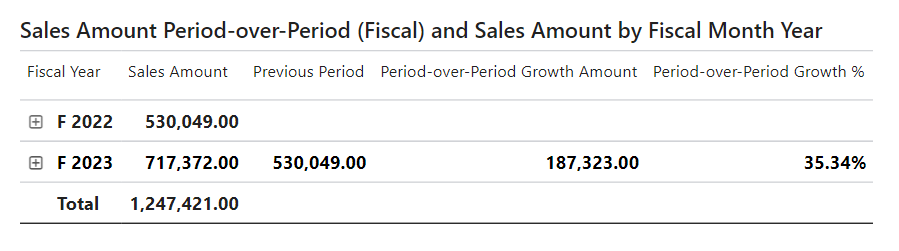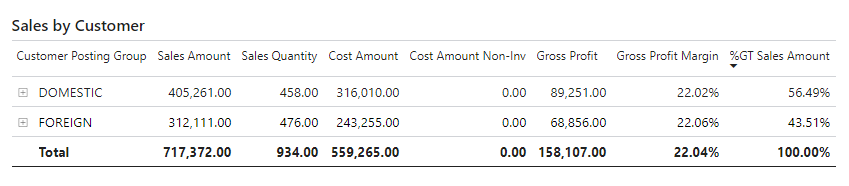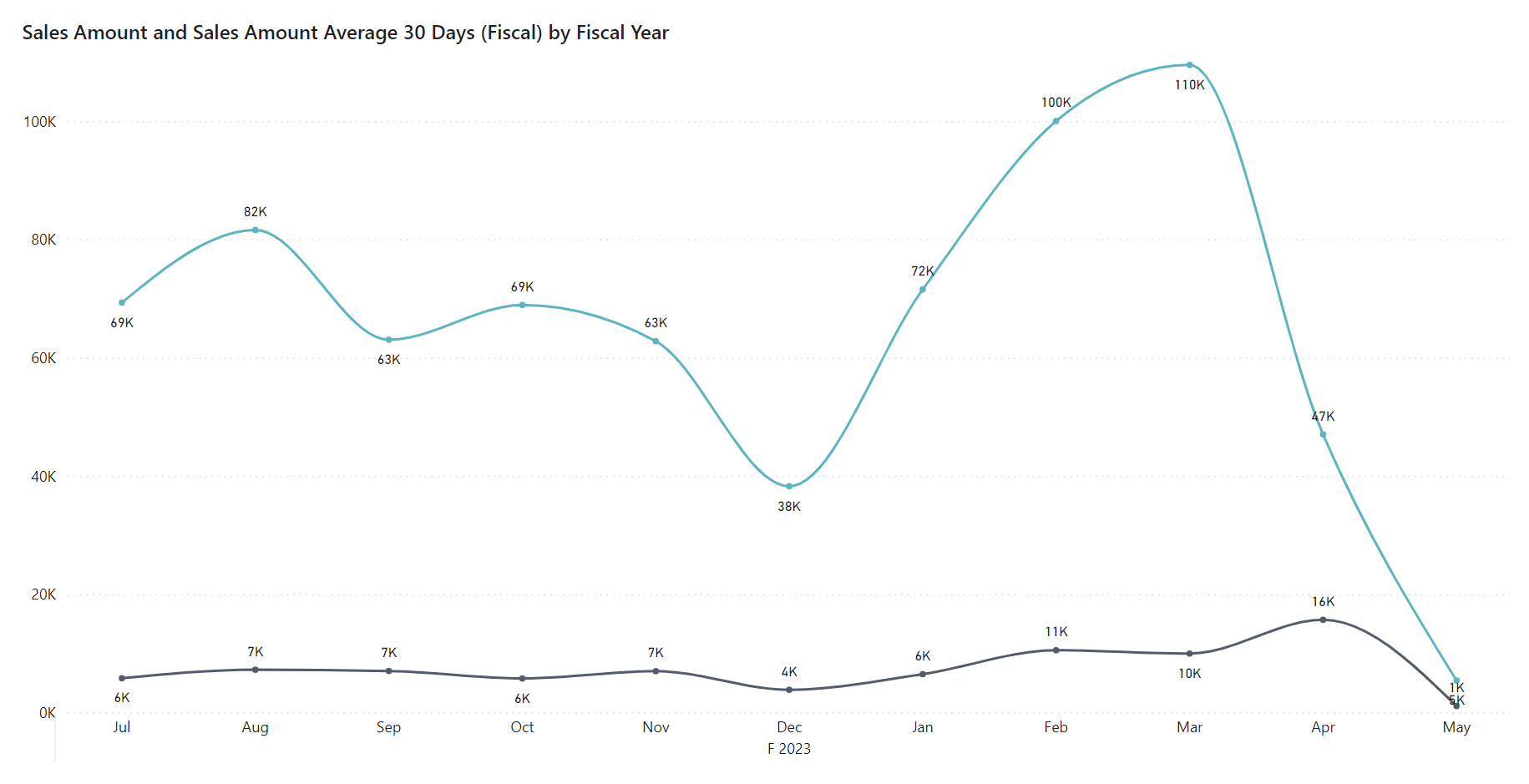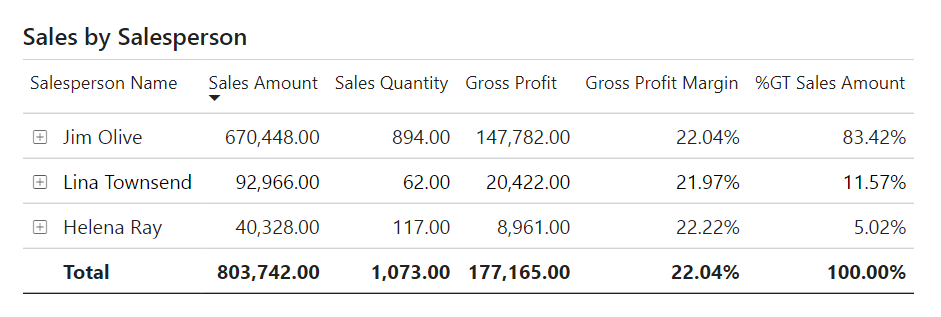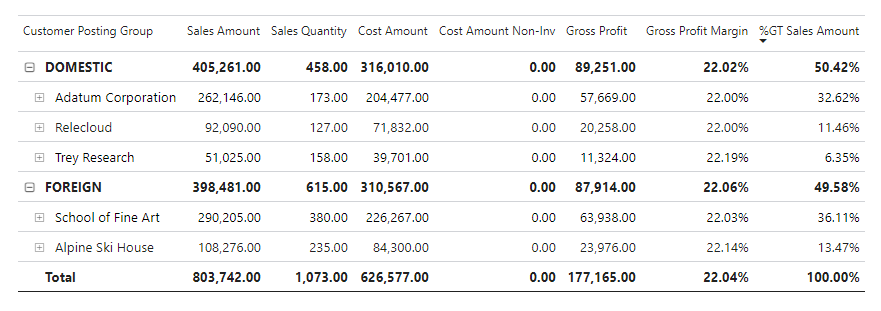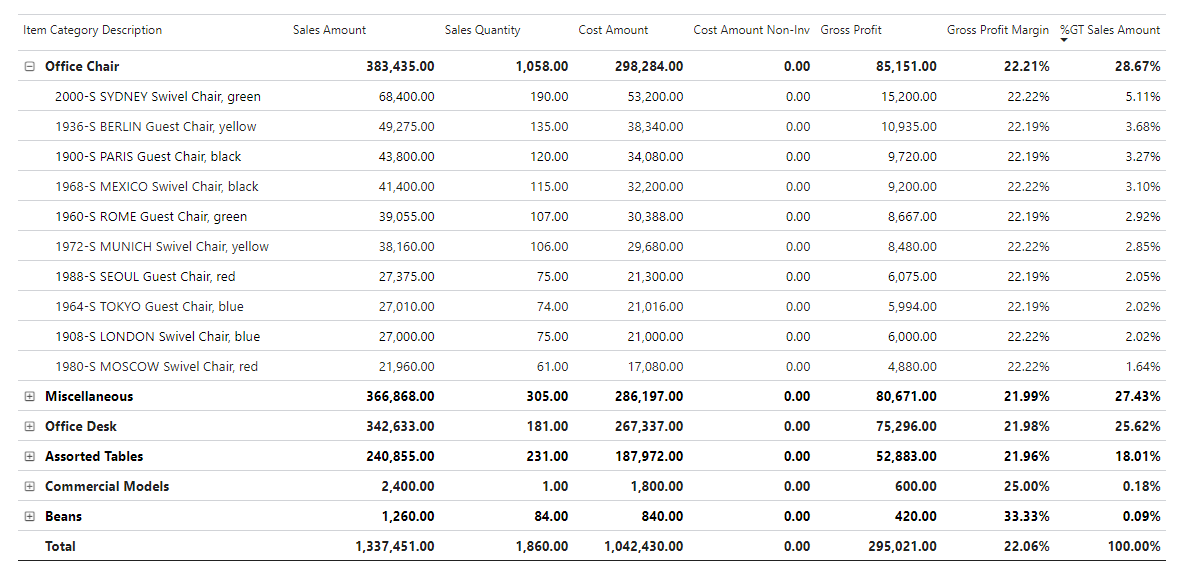Application Sales de Power BI
S’APPLIQUE À : Généralement disponible dans la 2e vague de lancement 2024 de Business Central (version 25.1).
Les états de l’application Sales de Power BI fournissent des analyses complètes sur les ventes aux parties prenantes à tous les niveaux de votre organisation.
Les dirigeants et l’équipe dirigeante peuvent utiliser les états Vue d’ensemble des ventes, Croissance d’une période à l’autre et Cumul mensuel jusqu’à ce jour pour identifier les tendances en matière de performances des ventes.
Les responsables et les chefs d’équipe peuvent suivre les performances individuelles de chaque équipe des ventes à l’aide de l’état Ventes par vendeur. Ils peuvent également surveiller les progrès globaux de l’équipe concernant l’atteinte des objectifs de vente en comparant les résultats réels par rapport aux objectifs dans l’état Réel/Budget.
Les équipes de vente peuvent utiliser des états agrégés, tels que les états Ventes par article et Ventes par client, pour identifier les articles les plus vendus et les clients qui génèrent le plus de revenus. Vous pouvez explorer ces vues agrégées pour accéder aux données au niveau des transactions afin d’obtenir des analyses plus détaillées.
Vous pouvez utiliser les états de l’application Sales de Power BI à diverses fins, en fonction de votre rôle. Cet article fournit quelques exemples de cas d’activité pour différents rôles dans votre organisation.
Analyse des ventes pour l’équipe de direction
L’équipe de direction peut utiliser l’application pour obtenir une vue d’ensemble des tendances des ventes et de la santé financière de l’organisation. L’application aide les dirigeants à identifier les habitudes de dépenses, à surveiller le respect du budget et à prendre des décisions stratégiques pour améliorer les performances financières. Elle fournit une image claire de l’efficacité des ventes et met en évidence les domaines de réduction des coûts potentiels.
Pour adapter cette catégorie, vous pourriez avoir un rôle tel que :
- Dirigeant
- Directeur
- Autre décideur de haut niveau
Exemple de scénario : préparation d’une prochaine réunion du conseil d’administration
Imaginez que vous êtes le PDG d’une entreprise et que vous vous préparez pour une prochaine réunion du conseil d’administration. Vous devez présenter une analyse du chiffre d’affaires de votre société pour l’exercice comptable en cours. Pour mieux comprendre la position actuelle de l’entreprise, vous pouvez utiliser l’application Sales de Power BI.
Commencez par consulter l’état Croissance d’une période à l’autre, qui fournit une vue comparative rapide de l’année en cours par rapport à l’année précédente. Les ventes sont en hausse de 35 %, comme l’indique la mesure % MATG Montant vente (comptable) sur l’image suivante.
Ensuite, vous passez en revue l’état Ventes par client pour identifier le groupe de clients qui a le plus contribué aux ventes. La matrice Ventes par client montre que les clients nationaux ont surpassé les clients étrangers en contribuant à hauteur de 56,59 % au chiffre d’affaires annuel total, comme le montre l’image suivante.
Enfin, vous passez en revue l’état Moyennes mobiles, qui visualise le Montant vente et la Moyenne montant vente 30J. La moyenne sur 30 jours lisse la tendance des ventes pour l’année et apporte d’autres bonnes nouvelles pour l’entreprise. En moyenne, les ventes ont été stables au cours du premier semestre de l’année, puis ont augmenté au cours du second semestre de l’année.
Les informations obtenues à partir de cet état vous permettent de présenter en toute confiance au conseil d’administration les performances de votre organisation en matière de vente, avec en support l’analyse pilotée par les données et une compréhension approfondie de la position actuelle de votre entreprise.
Analyse des ventes pour l’équipe de direction
L’objectif de l’équipe de gestion des ventes consiste à superviser et à gérer efficacement les processus de vente.
Pour ajuster cette catégorie, votre intitulé de poste pourrait être :
- Directeur des ventes
- Responsable de l’équipe de vente
Exemple de scénario : stimuler les ventes au cours des deux prochains trimestres
En tant que directeur des ventes, vous êtes chargé de stimuler les ventes au cours des deux prochains trimestres. Vous vous tournez vers l’application Sales de Power BI pour comprendre la situation actuelle de l’équipe de vente.
Commencez par consulter l’état Ventes par vendeur pour évaluer les performances de chaque équipe. Vous identifiez rapidement Jim Olive comme meilleur vendeur, générant 83 % des ventes totales de l’année. Vous voyez également qu’Helena Ray était la vendeuse la plus rentable de l’équipe, mais seulement par une petite marge.
Vous savez que des objectifs clairs aident Lina et Helena à atteindre leur plein potentiel. En établissant un nouveau budget de vente avec des objectifs révisés pour chaque vendeur, vous pouvez fournir à votre équipe les outils dont elle a besoin pour progresser. Avec l’état Réel/Budget, vous surveillez la progression pour vous assurer que l’équipe est sur les bons rails pour répondre à ses nouveaux objectifs.
L’état Ventes quotidiennes vous permet de suivre les progrès de l’équipe au cours des deux prochains trimestres. Vous pouvez utiliser la carte thermique pour évaluer le jour de la semaine où l’équipe est la plus performante et le moment où l’entreprise doit déployer des incitations marketing pour stimuler l’engagement des clients.
Analyse des ventes pour le travail de vente quotidien
Les personnes qui travaillent quotidiennement avec les ventes se concentrent souvent sur la gestion des tâches de vente quotidiennes avec plus de précision et d’efficacité.
Pour adapter cette catégorie, vous pourriez avoir un intitulé de poste tel que :
- Gestionnaire de comptes
- Vendeur
Exemple de scénario : utiliser les données pour stimuler les ventes au quotidien
Une fois que l’équipe de vente a reçu les nouveaux objectifs de vente du directeur des ventes, elle est impatiente d’améliorer ses performances et d’atteindre les objectifs révisés. Pour élaborer une stratégie efficace en tant que vendeur, vous vous tournez vers l’application Sales de Power BI pour obtenir des informations sur les modèles de vente de l’entreprise.
Commencez par analyser les états Ventes par article et Ventes par client pour identifier les produits à fort potentiel et les clients clés. Ces rapports agrégés fournissent une vision claire des opportunités. Ces informations vous aident à vous concentrer sur les clients et les articles les plus susceptibles de générer de la croissance et d’aider votre équipe à atteindre ses objectifs.
L’état Ventes par article met en évidence les performances des produits en identifiant clairement les articles qui génèrent le plus de revenus et, inversement, ceux qui ont connu une baisse des ventes. Le ciblage des produits clés vous permet, à vous et à votre équipe, de prioriser vos efforts sur les articles très rentables et les articles dont la demande est croissante.
Vue d’ensemble de l’état dans l’application Sales de Power BI
La table suivante décrit les états de l’application Sales de Power BI et leur utilisation.
| Pour... | Ouvrir dans Business Central (CTRL+sélectionner) | En savoir plus |
|---|---|---|
| Analyser les informations de haut niveau sur les activités de vente. Identifier les chiffres de vente pour les quantités ou les montants à partir de documents validés et non validés. | Vue d’ensemble des ventes | À propos de Vue d’ensemble des ventes |
| Analyser les ventes par jour de la semaine sur différentes périodes. Les cartes thermiques mettent en évidence les jours où vous vendez le plus, ce qui vous aide à identifier des tendances dans vos ventes. | Ventes quotidiennes | À propos de Ventes quotidiennes |
| Analyser les tendances des ventes en lissant les pics et les baisses à l’aide de l’état Moyennes mobiles 30 jours. | Moyenne mobile | À propos de Moyenne mobile |
| Analyser les ventes agrégées sur une période glissante de 12 mois. Utiliser cette analyse comme alternative à un état Solde actuel. | Total annuel mobile | À propos de Total annuel mobile |
| Comparer les ventes d’une période avec celles de la même période d’un exercice, d’un trimestre ou d’un mois précédent. | Croissance d’une période à l’autre | À propos de la croissance d’une période à l’autre |
| Analyser le cumul des ventes pour une période donnée. | Cumul mensuel jusqu’à ce jour | À propos du cumul mensuel jusqu’à ce jour |
| Analyser les ventes par article et afficher les indicateurs de vente clés sous la forme d’un pourcentage des ventes totales. | Ventes par article | À propos de Ventes par article |
| Analyser les ventes par client et afficher les indicateurs clés. Les mesures comprennent le montant des ventes, la quantité de ventes, le montant des coûts, la marge brute, la marge bénéficiaire brute et le montant des ventes en pourcentage des ventes totales. | Ventes par client | À propos de Ventes par client |
| Analyser les ventes par vendeur et afficher les indicateurs clés. Les mesures comprennent le montant des ventes, la quantité de ventes, le montant des coûts, la marge brute, la marge bénéficiaire brute et le montant des ventes en pourcentage des ventes totales. | Ventes par vendeur | À propos de Ventes par vendeur |
| Analyser les ventes par magasin et afficher les indicateurs clés. Les mesures comprennent le montant des ventes, la quantité de ventes, le montant des coûts, la marge brute, la marge bénéficiaire brute et le montant des ventes en pourcentage des ventes totales. | Ventes par magasin | À propos de Ventes par magasin |
| Analyser les budgets de vente d’articles par rapport aux ventes réelles. Afficher les écarts cibles pour les montants et les quantités vente. | Comparatif Réel/Budget | À propos du comparatif Réel/Budget |
Astuce
Vous pouvez facilement suivre les indicateurs clés de performance affichés dans les états Power BI par rapport à vos objectifs commerciaux. Pour en savoir plus, consultez Suivre les indicateurs clés de performance de votre entreprise à l’aide des mesures Power BI.
Voir aussi
Installation des applications Power BI pour Business Central
Suivre vos KPI métier avec les mesures Power BI
Analyse ad hoc des données de ventes
États vente intégrés
Vue d’ensemble de l’analyse vente
Vue d’ensemble des ventes
Trouvez des modules d’apprentissage en ligne gratuits pour Business Central ici